Khắc phục lỗi Zalo không hiện thông báo siêu ĐƠN GIẢN
Để không bỏ lỡ bất kỳ tin nhắn hay thông báo quan trọng nào trên Zalo, chức năng thông báo là một yếu tố quan trọng. Tuy nhiên, bạn đang gặp phải vấn đề khi Zalo không hiển thị thông báo như mong muốn. Đừng lo lắng! Trong bài viết này, 24hStore sẽ giúp bạn khắc phục lỗi Zalo không hiện thông báo này và đảm bảo bạn không bỏ lỡ bất kỳ tin tức hay tin nhắn quan trọng nào trên ứng dụng Zalo.
1. Nguyên nhân Zalo không hiện thông báo
Có một số nguyên nhân khác nhau có thể gây ra vấn đề Zalo không thông báo.Và đây là một số nguyên nhân phổ biến như tắt cài đặt thông báo trong Zalo thì Zalo sẽ không thông báo trên màn hình điện thoại của bạn, phiên bản ứng dụng Zalo của bạn đã cũ, cấu hình thiết bị bạn đang để chế độ tiết kiệm pin, hoặc có thể là lỗi hệ thống của Zalo.
Ngoài ra, tải ngay bộ sưu tập hình nền 30/4 để thể hiện lòng tự hào và tưởng nhớ đến ngày giải phóng dân tộc, giành lại tự do, thống nhất đất nước.
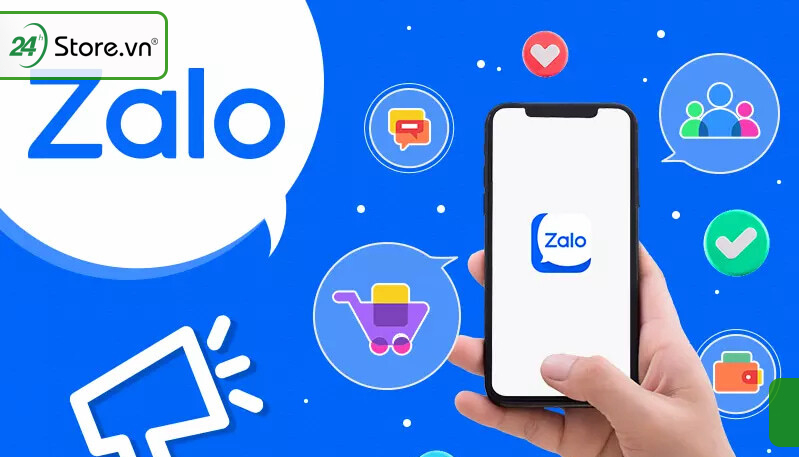
Bạn có thể xem thêm về cách đồng bộ tin nhắn Zalo trên máy tính và điện thoại, điều này sẽ giúp bạn cải nhận được thông báo từ máy tính khi điện thoại bị lỗi không hiện thông báo
2. Cách khắc phục lỗi Zalo không hiện thông báo
Khi Zalo không thông báo tin nhắn đến cho bạn sẽ làm bạn không nhận được các thông báo quan trọng của bạn bè hoặc người thân thì đừng lo lắng 24hStore sẽ chỉ bạn cách khắc phục lỗi Zalo không thông báo tin nhắn.
2.1 Bật thông báo cho ứng dụng Zalo
Có thể là bạn chưa bật thông báo cho ứng dụng nên Zalo không báo tin nhắn và cuộc gọi đến vì vậy để khắc phục tình trạng này bạn có thể làm theo cách của 24hstore bạn nhé.
Bước 1: Các bạn cần truy cập vào ứng dụng Zalo chọn biểu tượng ở dưới góc phải màn hình.
Bước 2: Bạn vào vào phần cài đặt của ứng dụng ở trên góc phải màn hình Zalo điện thoại
Bước 3 Bạn chọn vào phần thông báo của Zalo. Tại bước này bạn đảm bảo phần thông báo mới của Zalo phải được bật tích xanh nếu chưa bật bạn có thể bật lên để nhận được thông báo từ Zalo.
Nếu bạn đã bật hết nhưng vẫn chưa có thông báo thì 24hStore sẽ chỉ bạn cách bật thông báo cho ứng dụng Zalo trên điện thoại bạn nhé. Ngoài ra, nếu bạn có lỡ tay xóa ảnh trên Zalo bạn có thể tham khảo cách khôi phục ảnh trên Zalo.
Trên điện thoại Android
Đối với trên điện thoại android bạn có thể làm theo các bước sau:
Bước 1: Mình cần mở điện thoại lên và vào phần cài đặt của điện thoại.
Bước 2: Chọn vào phần thông báo sau đó bật thông báo cho ứng dụng Zalo của bạn.Thì có thể bạn sẽ hiển thị được các thông báo trên Zalo.
Trên iPhone
Bước 1 bạn chọn vào phần cài đặt của điện thoại —> chọn đến phần thông báo
Bước 2 Chọn vào phần ứng dụng Zalo → bật thông báo sẽ có những biểu tượng thông báo hiện ra bạn có thể tích xanh hết các loại thông báo.
Bên cạnh đó, nếu bạn thường xuyên trao đổi công việc trên Zalo, hãy thử ngay cách xuống dòng khi nhắn tin trên Zalo cực dễ thực hiện để có những cuộc trò chuyện chuyên nghiệp và hiệu quả hơn.
Nếu bạn đam mê những chiếc điện thoại iPhone 11 Pro 512GB cũ chính hãng thì hãy liên hệ đến 24hStore để được ưu đãi nhất bạn nhé.
2.2 Tắt chế độ Không làm phiền
Đôi lúc chúng tắt thông báo tin nhắn từ các hội nhóm bạn bè trong lúc chúng ta đang mắc công việc nhưng có thể các bạn đã quên bật lại cho nó. Vì vậy 24hStore sẽ chỉ bạn cách tắt chế độ không làm phiền để khắc tin nhắn Zalo không hiển thị trên màn hình bằng các bước sau:
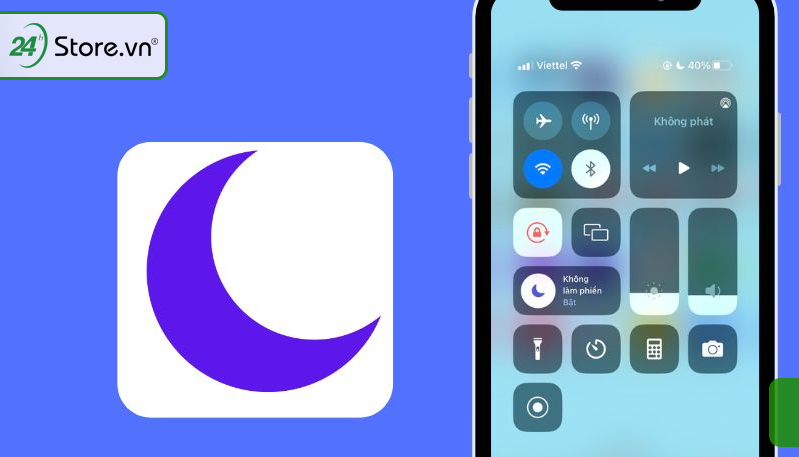
Đối với các thiết bị Android
Đối với các thiết bị trên như Android bạn có thể thực hiện theo các bước sau để tắt chế độ không làm phiền từ các thông báo Zalo: Lướt màn hình từ trên xuống dưới→ chọn vào chế độ mặt trăng sau đó tắt nó đi là được rồi.
Đối với các thiết bị iOS
Đối với điện thoại có hệ điều hành IOS thì bạn có thể truy cập vào phần điều khiển bằng cách lướt từ trên xuống dưới. Sau đó tắt chế độ không làm phiền thì thông báo Zalo của bạn sẽ được hiển thị.
Ngoài ra, bạn cũng có thể tham khảo thêm tính năng Zalo Video để thưởng thức những nội dung giải trí cực hấp dẫn. Thêm vào đó, việc chọn hình nền hoa cúc đẹp nhất có thể tạo điểm nhấn cho chiếc điện thoại hay máy tính của bạn, giúp mọi thứ trở nên sinh động hơn.
Xem thêm: Cách khôi phục tin nhắn đã xóa trên Zalo NHANH, đơn giản nhất
2.3 Tắt và khởI động lại thiết bị
Sau khi sử dụng các cách trên để bật thông báo những thông báo tin nhắn Zalo không hiển thị trên màn hình, bạn có thể sử dụng cách tắt và khởi động lại thiết bị di động của bạn bằng cách sau:
Đối với các thiết bị Android
Đối với các thiết bị android bạn cần giữ nút nguồn trong 30 giây sẽ xuất hiện phần tắt nguồn và khởi động lại bạn có thể chọn vào tắt nguồn hoặc khởi động lại để reset lại điện thoại của mình và bạn có thể khắc phục lỗi Zalo không hiện thông báo tin nhắn
Đối với các thiết bị iOS
Bạn truy cập vào phần cài đặt của điện thoại → chọn vào phần cài đặt chung → chọn vào phần tắt máy → lướt sang phải để chấp nhận tắt nguồn để khởi động lại điện thoại của mình.
Ngoài ra, nếu vô tình gửi nhầm tin nhắn vào group hoặc cho đối tác quan trọng trên Zalo, đừng quá lo lắng, bạn hãy thực hiện ngay cách xóa tin nhắn Zalo sau 1 ngày cực đơn giản.
2.4 Cập nhật Zalo lên phiên bản mới nhất
Đôi khi không nhận được thông báo cuộc gọi và tin nhắn đến cho bạn có thể là do Zalo của bạn đang ở phiên bản cũ chưa được cập nhật phiên bản mới nhất và tại đây 24hStore sẽ chỉ bạn cách nâng cấp phiên bản mới nhất cho Zalo của bạn để có thể khắc phục lỗi Zalo không hiện thông báo cuộc gọi đến.
Đầu tiên chúng ta truy cập vào phần mềm ứng dụng app store hoặc ứng dụng ch play → tìm kiếm Zalo → chọn vào phần cập nhật phiên bản Zalo. Chúc các bạn có thể bật được thông báo cho Zalo thành công.
2.5 Xóa ứng dụng Zalo và cài đặt lại
Sau khi bạn đã tiến hành làm các bước trên nhưng Zalo không thông báo đổ chuông cho cuộc gọi đến thì bạn có thể xóa ứng dụng đi và cài đặt lại thì bạn có thể trải nghiệm Zalo một cách tốt nhất.
Nếu bạn không tải lại được thì hãy xem thêm về mẹo khắc phục lỗi Zalo không tải được trên điện thoại để có thể sử dụng và trải nghiệm Zalo bạn nhé.
2.6 Sao lưu và khôi phục cài đặt gốc của thiết bị
Không hiển thị thông báo Zalo trên điện thoại thì bạn có thể khắc phục bằng các cách trên nhưng nếu có không được nữa bạn có thể sao lưu và khôi phục cài đặt gốc của thiết bị và lưu ý cách này sẽ là mất hết tài liệu hoặc các ứng dụng của bạn trên điện thoại. Hãy cân nhắc về điều này trước khi sao lưu và cài đặt lại gốc của thiết bị bạn nhé.
Như vậy là 24hStore đã chỉ bạn cách khắc phục lỗi Zalo không hiện thông báo ở trên, bạn có thể sử dụng các cách mà chúng tôi đã giới thiệu đến bạn khắc phục lỗi bạn nhé. Chúc bạn thành công. Nếu các bạn muốn sở hữu các thiết bị điện thoại di động như Iphone 99 giá rẻ có bảo hành thì liên hệ đến 24hStore sẽ cung cấp cho các bạn một mẫu điện thoại ưng ý nhất.
Không nhưng vậy các các bài viết rất quan trọng về Zalo mà bạn cần để ý đến mỗi khi mắc phải:
Hướng dẫn cách ghim tin nhắn Zalo tránh trôi tin cực ĐƠN GIẢN
Cách đăng bài trên Zalo bằng máy tính NHANH CHÓNG ít người biết
Mẹo hủy kết bạn Zalo với cách thực hiện DỄ DÀNG
Khắc phục lỗi không tải được Zalo trên CH Play HIỆU QUẢ
Cách sửa Zalo không thông báo tin nhắn với các bước CHI TIẾT

iPhone 14 Pro Max 128GB cũ chính hãng
14.490.000 đ





















